Menggabungkan Dua Foto dengan Layer Mask
Desain Grafis
Teknik menggabungkan dua buah foto sehingga akan menghasilkan imajinasi dan nuansa baru. Dengan menggabungkan dua buah foto yang berbeda tetapi harus matching, misal : gambar gunung dengan gambar pantai seperti yang akan kita bahas berikut ini. Kedua gambar akan disatukan secara perlahan dengan teknik gradasi (samar) sehingga pertemuan gambar lebih halus nyaris tidak kelihatan.
Ingin mencoba membuatnya, ikuti langkah-langkah berikut ini :
Studi kasus yang akan dipraktekan kali ini adalah menyatukan gambar Laut lagi Gunung dengan gambar Pantai.
- Buka aplikasi Photoshop.
- Buka 2 buah file gambar (foto) berikut :
- Klik gambar Gunung dengan tombol Move Tool.
- Tekan Ctrl + A untuk menyeleksi gambar.
- Tekan Ctrl + C untuk menduplikatkan gambar.
- Klik gambar Pantai, kemudian tekan Ctrl + V.
- Maka gambar Pantai akan ditimpa dengan gambar Gunung.
- Pada bagian bawah kotak dialog Layer klik tombol Add layer mask.
- Maka akan terbentuk Layer Mask, lihat gambar di bawah ini.
- Klik tombol Gradient Tool pada Toolbox.
- Pada Toolbar pilih Mode : Normal.
- Opacity ketik 100 %.
- Klik di sudut kiri atas gambar.
- Tarik ke arah kanan bawah, lihat gambar di bawah ini.
- Maka hasilnya gambar akan berubah, karena kedua buah gambar telah menyatu seperti terlihat pada gambar di bawah ini.
---------------------------------
By : Mhd. Dahria, M.Kom




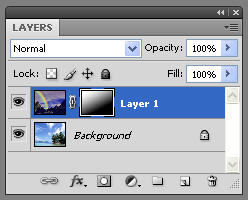





0 komentar:
Posting Komentar